Integrazione dell'accesso Single Sign-On (SSO) di Microsoft Entra con Alibaba Cloud Service (Role-based SSO)
Questa esercitazione descrive come integrare Alibaba Cloud Service (Role-based SSO) con Microsoft Entra ID. Integrando Alibaba Cloud Service (Role-based SSO) con Microsoft Entra ID, è possibile:
- Controllare in Microsoft Entra ID chi può accedere a Alibaba Cloud Service (Role-based SSO).
- Abilitare gli utenti per l'accesso automatico a ad Alibaba Cloud Service (Role-based SSO) con gli account Microsoft Entra personali.
- Gestire gli account in un'unica posizione centrale.
Prerequisiti
Per iniziare, sono necessari gli elementi seguenti:
- Una sottoscrizione di Microsoft Entra. Se non si possiede una sottoscrizione, è possibile ottenere un account gratuito.
- Sottoscrizione di Alibaba Cloud Service (Role-based SSO) abilitata per l'accesso Single Sign-On (SSO).
Descrizione dello scenario
In questa esercitazione viene configurato e testato l'accesso SSO di Microsoft Entra in un ambiente di testing.
- Alibaba Cloud Service (Role-based SSO) supporta l'accesso SSO avviato da IDP
Aggiunta di Alibaba Cloud Service (Role-based SSO) dalla raccolta
Per configurare l'integrazione di Alibaba Cloud Service (Role-based SSO) in Microsoft Entra ID, è necessario aggiungere Alibaba Cloud Service (Role-based SSO) dalla raccolta all'elenco di app SaaS gestite.
Accedere all'Interfaccia di amministrazione di Microsoft Entra almeno come Amministratore applicazione cloud.
Passare a Identità>Applicazioni>Applicazioni aziendali>Nuova applicazione.
Nella sezione Aggiungi dalla raccolta digitare Alibaba Cloud Service (Role-based SSO) nella casella di ricerca.
Selezionare Alibaba Cloud Service (Role-based SSO) nel pannello dei risultati e quindi aggiungere l'app. Attendere alcuni secondi che l'app venga aggiunta al tenant.
Nella pagina Alibaba Cloud Service (Role-based SSO) fare clic su Proprietà nel riquadro di spostamento a sinistra, copiare l'ID oggetto e salvarlo nel computer per usarlo in seguito.
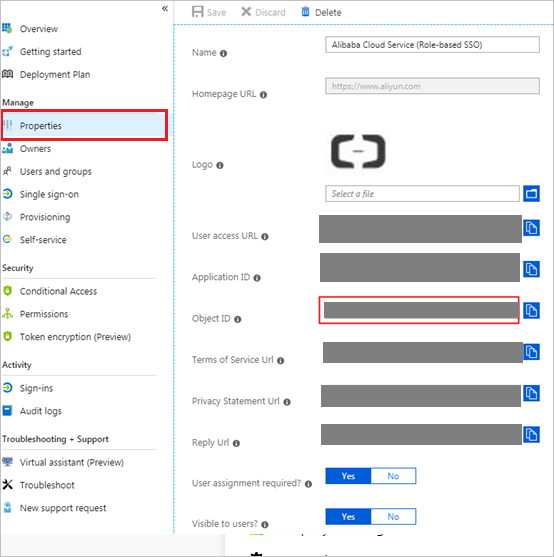
In alternativa, è anche possibile usare Configurazione guidata app aziendali. In questa procedura guidata è possibile aggiungere un'applicazione al tenant, aggiungere utenti/gruppi all'app, assegnare ruoli, nonché esaminare la configurazione dell'accesso SSO. Ulteriori informazioni sulle procedure guidate di Microsoft 365.
Configurare e testare l'accesso SSO di Microsoft Entra per Alibaba Cloud Service (Role-based SSO)
Configurare e testare l'accesso SSO di Microsoft Entra con Alibaba Cloud Service (Role-based SSO) usando un utente di test di nome B.Simon. Per consentire il funzionamento dell'accesso Single Sign-On, è necessario stabilire una relazione di collegamento tra un utente di Microsoft Entra e l'utente correlato in Alibaba Cloud Service (Role-based SSO).
Per configurare e testare l'accesso SSO di Microsoft Entra con Alibaba Cloud Service (Role-based SSO), completare la procedura seguente:
- Configurare l'accesso Single Sign-On di Microsoft Entra per consentire agli utenti di usare questa funzionalità.
- Creare un utente di test di Microsoft Entra: per testare l'accesso Single Sign-On di Microsoft Entra con Britta Simon.
- Assegnare l'utente di test di Microsoft Entra: per abilitare Britta Simon all'uso dell'accesso Single Sign-On di Microsoft Entra.
- Configurare l'accesso Single Sign-On in base al ruolo in Alibaba Cloud Service: per consentire agli utenti di usare questa funzionalità.
- Configurare l'accesso Single Sign-On di Alibaba Cloud Service (Role-based SSO): per configurare le impostazioni di Single Sign-On sul lato applicazione.
- Creare l'utente di test di Alibaba Cloud Service (Role-based SSO): per avere una controparte di Britta Simon in Alibaba Cloud Service (Role-based SSO) collegata alla rappresentazione dell'utente in Microsoft Entra.
- Testare l'accesso Single Sign-On: per verificare se la configurazione funziona.
Configurare l'accesso Single Sign-On di Microsoft Entra
Seguire questa procedura per abilitare l'accesso Single Sign-On di Microsoft Entra.
Accedere all'Interfaccia di amministrazione di Microsoft Entra almeno come Amministratore applicazione cloud.
Andare a Identità>Applicazioni>Applicazioni aziendali>Alibaba Cloud Service (Role-based SSO)>Single Sign-On.
Nella pagina Selezionare un metodo di accesso Single Sign-On selezionare SAML.
Nella pagina Configura l'accesso Single Sign-On con SAML fare clic sull'icona Modifica (la penna) relativa a Configurazione SAML di base per modificare le impostazioni.

Nella sezione Configurazione SAML di base, se si dispone di un file di metadati di un provider di servizi, seguire questa procedura:
a. Fare clic su Carica il file di metadati.
b. Fare clic su logo cartella per selezionare il file di metadati e fare quindi clic su Upload.
Nota
c. Al termine del caricamento del file di metadati, i valori di Identificatore e URL di risposta vengono inseriti automaticamente nella casella di testo della sezione di Alibaba Cloud Service (Role-based SSO):
Nota
Se i valori di Identificatore e URL di risposta non vengono popolati automaticamente, inserirli manualmente in base alle proprie esigenze.
Con Alibaba Cloud Service (Role-based SSO) è necessario configurare i ruoli in Microsoft Entra ID. Le attestazioni di ruolo sono preconfigurate, quindi non è necessario configurarle, ma è comunque necessario crearle in Microsoft Entra ID usando le informazioni incluse in questo articolo.
Nella sezione Certificato di firma SAML della pagina Configura l'accesso Single Sign-On con SAML individuare il file XML dei metadati della federazione e selezionare Scarica per scaricare il certificato e salvarlo nel computer.
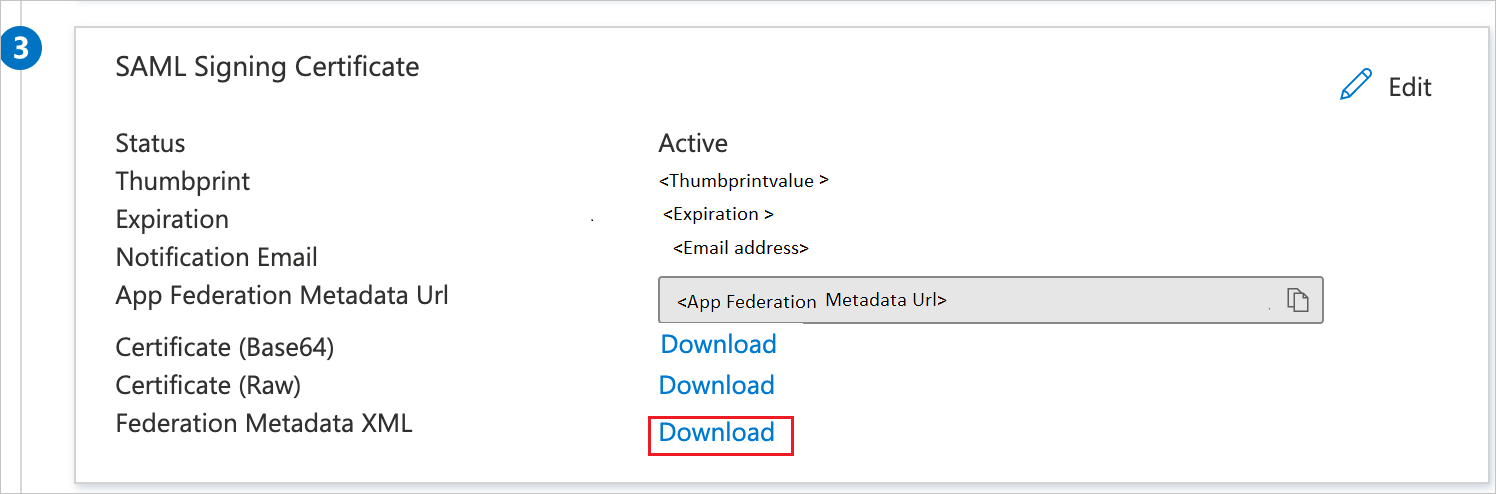
Nella sezione Configura Alibaba Cloud Service (Role-based SSO) copiare gli URL appropriati in base alle esigenze.

Creare un utente di test di Microsoft Entra
In questa sezione verrà creato un utente di test di nome B.Simon.
- Accedere all'interfaccia di amministrazione di Microsoft Entra almeno come Amministratore utenti.
- Passare a Identità>Utenti>Tutti gli utenti.
- Selezionare Nuovo utente>Crea nuovo utente nella parte superiore della schermata.
- In Proprietà utente seguire questa procedura:
- Nel campo Nome visualizzato, immettere
B.Simon. - Nel campo Nome dell'entità utente, immettere username@companydomain.extension. Ad esempio:
B.Simon@contoso.com. - Selezionare la casella di controllo Mostra password e quindi prendere nota del valore visualizzato nella casella Password.
- Selezionare Rivedi e crea.
- Nel campo Nome visualizzato, immettere
- Seleziona Crea.
Assegnare l'utente di test di Microsoft Entra
In questa sezione si abiliterà B.Simon all'uso dell'accesso Single Sign-On concedendogli l'accesso ad Alibaba Cloud Service (Role-based SSO).
Accedere all'Interfaccia di amministrazione di Microsoft Entra almeno come Amministratore applicazione cloud.
Andare a Identità>Applicazioni>Applicazioni aziendali>Alibaba Cloud Service (Role-based SSO).
Nella pagina di panoramica dell'app trovare la sezione Gestione e selezionare Utenti e gruppi.
Selezionare Aggiungi utente e quindi Utenti e gruppi nella finestra di dialogo Aggiungi assegnazione.
Nella scheda Utenti e gruppi selezionare u2 dall'elenco di utenti e fare clic su Seleziona. Fare quindi clic su Assegna.

Visualizzare il ruolo assegnato e testare Alibaba Cloud Service (Role-based SSO).
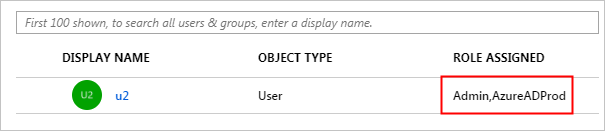
Nota
Dopo aver assegnato l'utente (u2), il ruolo creato viene collegato automaticamente all'utente. Se sono stati creati più ruoli, è necessario collegare il ruolo appropriato all'utente in base alle esigenze. Per implementare l'accesso SSO in base al ruolo da Microsoft Entra ID a più account Alibaba Cloud, ripetere i passaggi precedenti.
Configurare l'accesso Single Sign-On in base al ruolo in Alibaba Cloud Service
Accedere alla console RAM di Alibaba Cloud usando Account1.
Nel pannello di navigazione a sinistra selezionare SSO.
Nella scheda Role-based SSO (SSO in base al ruolo) fare clic su Create IdP (Crea IdP).
Nella pagina visualizzata immettere
AADnel campo IdP Name (Nome IdP), immettere una descrizione nel campo Note (Nota), fare clic su Upload (Carica) per caricare il file di metadati federativi scaricato in precedenza e fare clic su OK.Dopo aver creato il provider di identità, fare clic su Create RAM Role (Crea ruolo RAM).
Nel campo RAM Role Name (Nome del ruolo RAM) immettere
AADrole, selezionareAADdall'elenco a discesa Select IdP (Seleziona IdP) e fare clic su OK.Nota
È possibile concedere l'autorizzazione al ruolo in base alle esigenze. Dopo aver creato il provider di identità e il ruolo corrispondente, si consiglia di salvare i numeri ARN del provider di identità e del ruolo per un uso successivo. È possibile ottenere i numeri ARN nella pagina delle informazioni sul provider di identità e nella pagina delle informazioni sul ruolo.
Associare il ruolo Alibaba Cloud RAM (AADrole) all'utente di Microsoft Entra (u2):
Per associare il ruolo RAM all'utente di Microsoft Entra, è necessario creare un ruolo in Microsoft Entra ID seguendo questa procedura:
Accedere a Microsoft Graph Explorer.
Fare clic su autorizzazioni di modifica per ottenere le autorizzazioni necessarie per creare un ruolo.
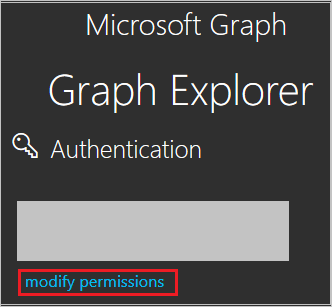
Selezionare le autorizzazioni seguenti dall'elenco e fare clic su Autorizzazioni di modifica, come illustrato nella figura seguente.
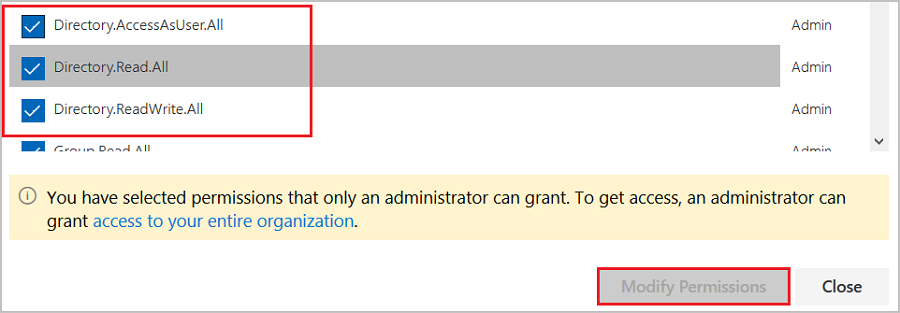
Nota
Dopo che le autorizzazioni sono state concesse, ripetere l'accesso a Graph Explorer.
Nella pagina di Graph Explorer selezionare GET dal primo elenco a discesa e beta dal secondo elenco a discesa. Immettere quindi
https://graph.microsoft.com/beta/servicePrincipalsnel campo accanto agli elenchi a discesa e fare clic su Esegui query.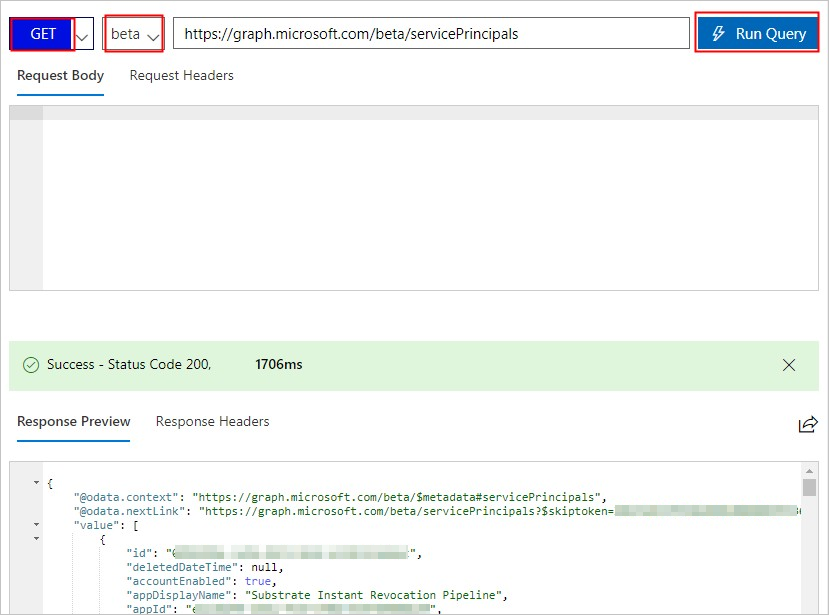
Nota
Se si usano più directory, è possibile immettere
https://graph.microsoft.com/beta/contoso.com/servicePrincipalsnel campo della query.Nella sezione Response Preview (Anteprima della risposta) estrarre la proprietà appRoles dall'entità servizio per un uso successivo.
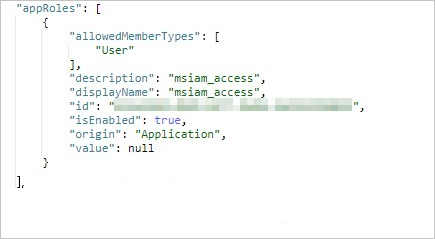
Nota
Per individuare la proprietà appRoles, immettere
https://graph.microsoft.com/beta/servicePrincipals/<objectID>nel campo della query. Si noti cheobjectIDè l'ID dell'oggetto copiato dalla pagina Proprietà di Microsoft Entra ID.Tornare a Graph Explorer, sostituire il metodo GET con PATCH, incollare il contenuto seguente nella sezione Corpo della richiesta e fare clic su Esegui query:
{ "appRoles": [ { "allowedMemberTypes": [ "User" ], "description": "msiam_access", "displayName": "msiam_access", "id": "41be2db8-48d9-4277-8e86-f6d22d35****", "isEnabled": true, "origin": "Application", "value": null }, { "allowedMemberTypes": [ "User" ], "description": "Admin,AzureADProd", "displayName": "Admin,AzureADProd", "id": "68adae10-8b6b-47e6-9142-6476078cdbce", "isEnabled": true, "origin": "ServicePrincipal", "value": "acs:ram::187125022722****:role/aadrole,acs:ram::187125022722****:saml-provider/AAD" } ] }Nota
valuerappresenta i numeri ARN del provider di identità e del ruolo creati nella console RAM. È possibile aggiungere più ruoli in base alle esigenze. Microsoft Entra ID invierà il valore di questi ruoli come valore di attestazione nella risposta SAML. È tuttavia possibile aggiungere i nuovi ruoli solo dopo la partemsiam_accessper l'operazione patch. Per semplificare il processo di creazione, è consigliabile usare un generatore di ID, ad esempio Generatore di GUID, per generare gli ID in tempo reale.Dopo che all'entità servizio è stata applicata la patch con il ruolo necessario, collegare il ruolo all'utente di Microsoft Entra (u2) seguendo la procedura indicata nella sezione Assegnare l'utente di test di Microsoft Entra dell'esercitazione.
Configurare l'accesso Single Sign-On di Alibaba Cloud Service (Role-based SSO)
Per configurare l'accesso Single Sign-On sul lato Alibaba Cloud Service (Role-based SSO), è necessario inviare il file XML di metadati della federazione scaricato e gli URL appropriati copiati dalla configurazione dell’applicazione al team di supporto di Alibaba Cloud Service (Role-based SSO). La configurazione viene eseguita in modo che la connessione SSO SAML sia impostata correttamente su entrambi i lati.
Creare l'utente di test di Alibaba Cloud Service (Role-based SSO)
In questa sezione viene creato un utente di nome Britta Simon in Alibaba Cloud Service (Role-based SSO). Collaborare con il team di supporto di Alibaba Cloud Service (Role-based SSO) per aggiungere gli utenti nella piattaforma Alibaba Cloud Service (Role-based SSO). Gli utenti devono essere creati e attivati prima di usare l'accesso Single Sign-On.
Testare l'accesso SSO
Dopo aver completato le configurazioni precedenti, testare Alibaba Cloud Service (Role-based SSO) seguendo questa procedura:
Accedere all'Interfaccia di amministrazione di Microsoft Entra almeno come Amministratore applicazione cloud.
Andare a Identità>Applicazioni>Applicazioni aziendali>Alibaba Cloud Service (Role-based SSO).
Selezionare Single Sign-One fare clic su Test.
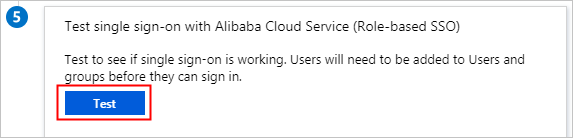
Fare clic su Accedi con l'account utente corrente.
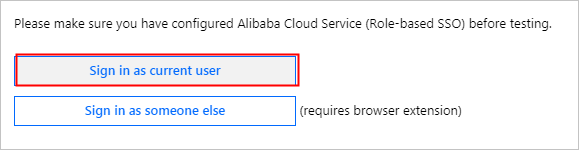
Nella pagina di selezione dell'account selezionare u2.
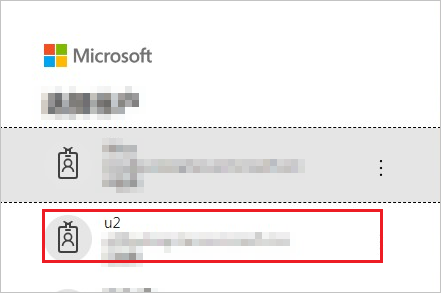
Viene visualizzata la pagina seguente, che indica che l'accesso SSO in base al ruolo ha avuto esito positivo.
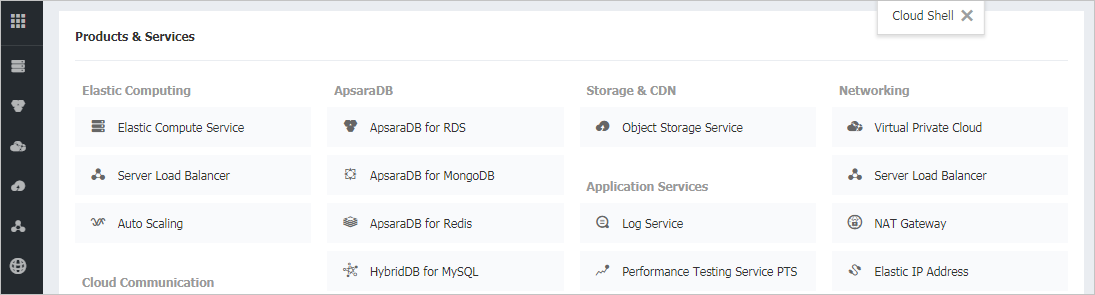
Passaggi successivi
Dopo aver configurato Alibaba Cloud Service (Role-based SSO), è possibile applicare il controllo sessione che consente di proteggere in tempo reale l'esfiltrazione e l'infiltrazione dei dati sensibili dell'organizzazione. Il controllo sessione costituisce un'estensione dell'accesso condizionale. Informazioni su come applicare il controllo sessione con Microsoft Defender for Cloud Apps.